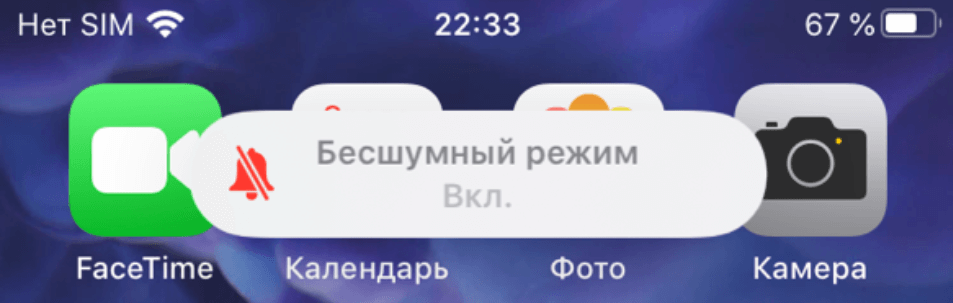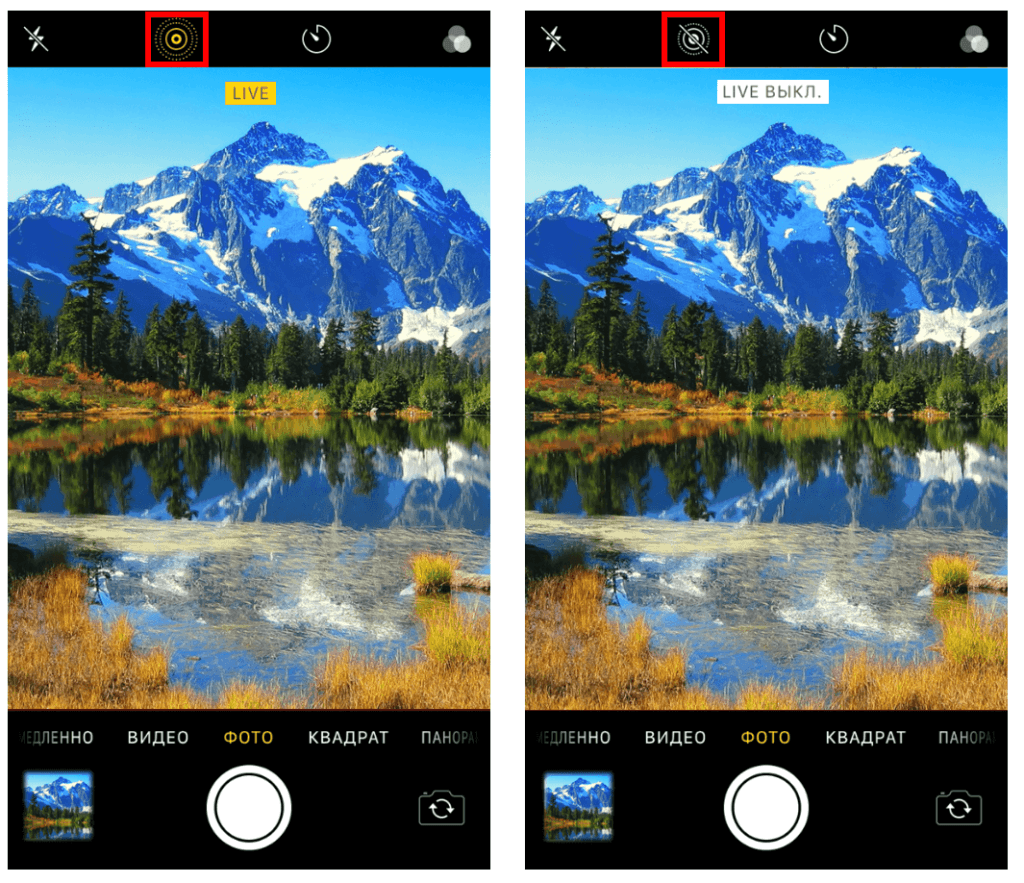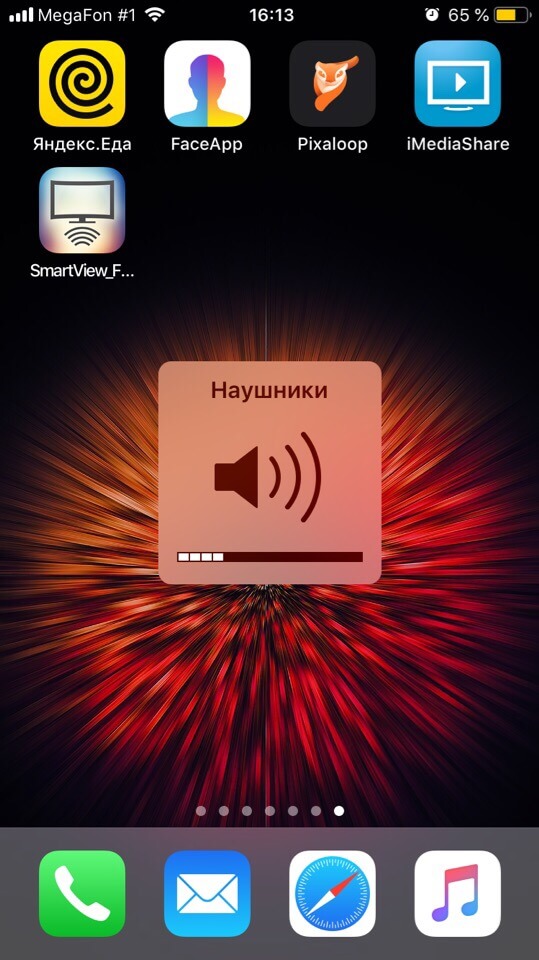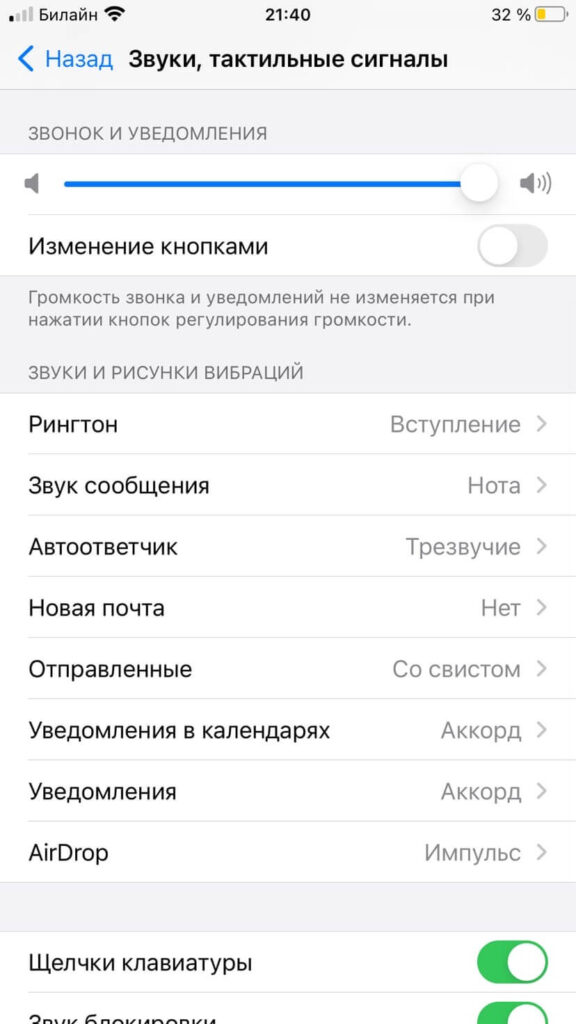- Звук камеры в iPhone – отключение и включение
- Отключение звука щелчка камеры iPhone
- iPhone: включаем звук затвора камеры
- Звук камеры в iPhone: как отключить или включить при съемке фото?
- Как в iPhone выключить звук камеры?
- Как в iPhone включить звук камеры?
- Звук камеры в Айфоне: как включить или отключить при съемке фото
- Как отключить звук камеры в iPhone
- Как включить звук камеры в iPhone
- Как включить и отключить звук камеры на iPhone
- Фотографирование с подключенными наушниками
- Слушайте музыку и делайте снимки одновременно
- Использование режима Live Photos
- Как включить Live Photos?
- Отключение звуковых оповещений телефона
- Использование приложений
- Извлечение фото из видеозаписи
- «Незаконный» метод
- Включить звук затвора камеры при фотографировании на iPhone
- Включение и отключение звука затвора камеры на iPhone
- Отключение звука затвора камеры
- Беззвучный режим
- Снижение уровня громкости
- Приложение «Музыка»
- Режим Live Photo
- Assistive Touch
- Видеозапись как альтернатива
- Используем гарнитуру
- Приложение Microsoft Pix
- Включаем звук затвора
- Телефоны, у которых нельзя отключить звук затвора
Звук камеры в iPhone – отключение и включение

Работа приложения Камера в iPhone, сопровождается звуковыми эффектами, уведомляющими нас о начале записи видео или об успешно сделанном снимке. Лично мне звук щелчка затвора камеры iPhone совсем не мешает. Но оказывается, некоторые пользователи смартфона, делающие большое количество фотографий документов, в тесном офисе, попадают в неловкое положение и даже подумывают сменить свой iPhone на другую модель телефона. Так как этот звук камеры iPhone не дает окружающим коллегам сконцентрироваться на выполнении своей работы.
Как видите, потребность в отключении звука камеры Айфона, иногда имеется. Специально для таких людей мы решили написать эту заметку. Дело в том, что пока настройки операционной системы iOS (на сегодня это 10.3.3) не позволяют убрать звук щелчка камеры, хотя тут все не однозначно.
Отключение звука щелчка камеры iPhone
Рассмотрим на примере iPhone 7, iOS 10.3.3, номер партии MN9M2LL способы отключения звука камеры: (для чего мы указываем Part No. вы узнаете в конце этого поста)
- Самый простой способ, для большинства iPhone это включение беззвучного режима, тумблер находиться с левого боку самого телефона. При его включении на экране появляется перечеркнутый колокольчик, а с низу подпись – Бесшумно.
- Еще один способ выключить звук щелкающей камеры iPhone. Запускаем приложение Музыка или Подкасты, включаем любой трек или подкаст, выставляем громкость в ноль. Сворачиваем приложение кнопкой Домой, запускаем Камеру и снимаем фото или видео без щелчка затвора.
При этом, играющую без звука мелодию можно поставить на паузу, чтобы не садила аккумулятор.
Режим Live Photo в iPhone — работает без звука камеры
- В стандартном приложении Камера включаем режим Live Photo, снимки тоже делаются без щелчка камеры.
- Ну и последний официальный способ – пробовать устанавливать приложения из App Store позволяющие делать снимки, к примеру Камера Microsoft Pix и другие, позволяющие в настройках убирать звук фото.
Если способы выше все равно не отключают звуки камеры в iPhone, значит законодательство страны, для которой была выпущена ваша модель телефона, запрещает съемку фото и видео без уведомляющего звукового оповещения. На данный момент такой закон имеется в некоторых странах Азии: Японии, Южной Кореи и если не ошибаюсь в Китае.
При покупке телефонов iPhone обращайте внимание на номер партии, который поможет вам узнать страну iPhone, это особенно важно если хотите отключать звук затвора камеры.
Поэтому офисному работнику из Японии остается лишь делать джейлбрейк и устанавливать из Cydia программу Silent Photo Chill.
iPhone: включаем звук затвора камеры
Кому нужно включить звук камеры, то выполните действия описанные выше только наоборот:
- Выключите Живые фотографии (Live) в программе Камера
- Щелкните на iPhone тумблер – с беззвучного в обычный режим
- В приложении Музыка или Подкасты добавьте громкости
Источник
Звук камеры в iPhone: как отключить или включить при съемке фото?
Большинство пользователей iPhone наверняка обращали своё внимание на стандартный звук камеры, сопровождающий процесс съёмки фотографий – характерный щелчок.
Как правило, многие даже не замечают его, но иногда бывают ситуации, когда назойливый щелчок камеры может мешать другим людям. К примеру, если Вам необходимо сделать большое количество снимков документов в небольшом офисе, где помимо Вас также работают и другие сотрудники. Или же Вы хотите сделать фото так, чтобы Вас не заметили окружающие.
На сегодняшний день в настройках iPhone не предусмотрена возможность отключения звука затвора камеры. Но все же есть ряд хитростей, которые позволяют это осуществить!
Интересно, что в таких странах, как Южная Корея или Япония снимать фото в беззвучном режиме запрещено по закону. В этих государствах на устройствах Apple отключение щелчка затвора можно выполнить только через джейлбрейк!
Как в iPhone выключить звук камеры?
Обращаем внимание, что кнопки регулировки громкости, расположенные на левой боковой грани Айфона, способны лишь увеличить или уменьшить вспомогательный звук во время съёмки. Если Вы, к примеру, хотите снизить громкость щелчка, то делать это стоит в неактивной программе «Камера» (при активированной камере нажатие кнопок громкости приведет к срабатыванию спуска затвора).
1. Самый лёгкий и надежный вариант выключить звук камеры в iPhone – активировать бесшумный режим с помощью перевода специального переключателя в положение «вниз».
Активация беззвучного режима будет сопровождаться характерным указанием «Бесшумный режим Вкл.».
Уменьшение громкости звука до нуля (при выключенной камере) также приведет к активированию данного режима.
2. Существует еще один необычный способ:
- Запускаем программу «Музыка» либо «Подкасты», включаем музыкальную композицию или подкаст и далее снижаем звук до нуля.
- Сворачиваем приложение (нажав кнопку «Home») и запускаем камеру.
Съемка фотографий теперь не будет сопровождаться щелчком. При выборе этого способа рекомендуем поставить музыку на паузу, чтобы аккумулятор iPhone разряжался меньше.
3. Если во время съемки Вы выберете режим «Live Photo» (живые фотографии), камера в этом случае будет работать без звукового сопровождения.
4. В каталоге App Store можно скачать другие программы-аналоги стандартного приложения «Камера», к примеру, Microsoft Pix, где в настройках есть опция отключения звука камеры.
Как в iPhone включить звук камеры?
При необходимости звук камеры можно вновь активировать, выполнив описанные выше действия в обратном порядке: отключив функцию «Live Photo» в приложении «Камера», переместив переключатель бесшумного режима в положение «вверх» или увеличив громкость звука в программах «Музыка»/«Подкасты».
Источник
Звук камеры в Айфоне: как включить или отключить при съемке фото
Как наверняка замечали владельцы iPhone, при съемке фотографий работа камеры сопровождается характерным звуком. Многие пользователи не обращают внимания на этот звук, однако иногда возникают ситуации, когда подобное «музыкальное сопровождение» может мешать окружающим, например, когда вам нужно сфотографировать массу документов в небольшом офисном помещении, в котором, помимо вас, работают другие люди.
В настоящее время в настройках iOS отсутствует возможность отключить звук щелчка затвора (но есть возможность отключить щелчки клавиатуры и звук блокировки экрана), однако существует несколько хитростей, позволяющих это сделать.
Стоит отметить, что в некоторых странах съемка на камеру без звука запрещена на законодательном уровне (Япония и Южная Корея), поэтому отключить звук затвора камеры в iPhone для рынков таких государств невозможно без джейлбрейка.
Как отключить звук камеры в iPhone
Начать стоит с того, что кнопки изменения громкости, расположенные на грани iPhone позволяют лишь уменьшить громкость звука затвора камеры. Причем уменьшать звук необходимо при неактивном приложении Камера. В противном случае (при запущенном приложении Камера), кнопки выполняют функцию спуска затвора.
Наиболее простой способ полностью отключить звук камеры в большинстве iPhone – активировать беззвучный режим, воспользовавшись тумблером на левой грани аппарата.
При включении режима на дисплее отобразится значок перевернутого колокольчика с надписью «Бесшумный режим Вкл.».
Еще один выход – запустить приложение «Музыка» или «Подкасты», включить песню или подкаст и убрать громкость до нуля. Дальше сворачиваем программу с помощью кнопки «Домой» и активируем камеру. Съемка будет проходить без щелчка затвора. Если не хотите разрядить батарею, поставьте воспроизводимый трек или подкаст на паузу.
Отметим, при съемке в режиме Live Photo («Живые фото») камера также работает без звука.
Наконец, вы можете загрузить из App Store приложения-камеры, например, Microsoft Pix, в настройках которых предусмотрена возможность выключения щелчка затвора.
Как включить звук камеры в iPhone
При желании звук затвора можно снова включить, проделав вышеперечисленные действия наоборот, то есть, отключите режим Live Photo в программе «Камера», переместите тумблер беззвучного режима в позицию «выкл.» или увеличьте громкость в приложении «Музыка» или «Подкасты».
Источник
Как включить и отключить звук камеры на iPhone
Во время фотографирования на iPhone вы слышите характерный звук затвора камеры. Он не несет функциональной ценности, сделать снимок можно в том же качестве и без специального оповещения. Производитель не предусмотрел в настройках опции включения и отключения звука камеры, а использовать его по умолчанию готовы не все. Рассказываем о способах отключения звукового сигнала.
Фотографирование с подключенными наушниками
Если использовать наушники или гарнитуру, то во время фотографирования звук будет передаваться в них, а не воспроизводиться «наружу».
Слушайте музыку и делайте снимки одновременно
Начиная с 7 модели iPhone можно использовать приложения для прослушивания музыки, подкастов во время съемки для избавления от звука затвора. Включите музыкальное приложение, выставьте громкость на минимальный уровень. Затем сверните приложение кнопкой «Домой» и откройте камеру для фотосъемки. Играющую в этот момент мелодию можно поставить на паузу – это сэкономит заряд батареи и не скажется на результате.
Использование режима Live Photos
Функционал Live Photo предназначен для создания анимированных мультимедийных объектов. Они получаются путем непрерывной съемки и объединения файлов в секундные мини-видео, что исключает возможность включения звукового оповещения. Стоит помнить, что использование этого режима увеличивает расходование памяти, так как такие снимки «весят» тяжелее обычных статичных фотографий.
Как включить Live Photos?
На телефонах iPhone, начиная с модели 6S и выше, запустите приложение «Камера». Если вы видите несколько желтых кругов наверху экрана, значит режим Live уже активирован. Если же на экране несколько белых кружков или один с косой чертой, то коснитесь их – этим вы включите бесшумный режим съемки.
Отключение звуковых оповещений телефона
Один из наиболее простых способов отключить звук затвора камеры – перевести iPhone в беззвучный режим. Для включения этого режима воспользуйтесь кнопкой на левой боковой стороне телефона или в меню телефона выберите «Не беспокоить». Еще один рабочий вариант – использовать кнопку уменьшения громкости (также на левой боковой стороне телефона). После включения бесшумного режима на экране iPhone появится уведомление «Звонок – Бесшумно».
Еще один вариант — убрать звук через раздел «Звуки» в «Настройках» и ползунком влево до упора снизить громкость для раздела «Звонки и напоминания».
При использовании этого метода нужно помнить, что он отключает все звуки телефона, а не только камеры.
Использование приложений
Некоторые приложения, устанавливаемые на iPhone и используемые для фотографирования, позволяют полностью отключить звук затвора. Они хороши также тем, что позволяют редактировать фото, улучшать их качество, применять маски и фильтры.
Извлечение фото из видеозаписи
Делать снимки на iPhone возможно во время видеосъемки. Даже при максимальной громкости оповещений, такой снимок будет сделан без звука. При использовании такого способа помните, что такие фото занимают больше памяти, а также имеют более низкое по сравнению со стандартными качество.
«Незаконный» метод
Также есть возможность использовать джейлбрейк — осуществить полный доступ к файловой системе телефона, что не приветствуется производителем. После открытия файловой системы, из нее удаляется именно тот элемент, который отвечает за воспроизведение звука затвора.
Помните, что использование этого метода может привести к тому, что производитель откажет вам в гарантийном обслуживании или замене телефона в случае поломки, если сможет доказать факт вмешательства в систему.
Включить звук затвора камеры при фотографировании на iPhone
Если ранее вы воспользовались одним из методов для устранения оповещения о снимке, то вернуть его можно простыми способами:
- отключить гарнитуру или наушники;
- отключить бесшумный режим;
- использовать приложение «Камера» вместо сторонних;
- переход из режима Live в обычный режим фотографирования.
Источник
Включение и отключение звука затвора камеры на iPhone
Айфоны обладают большим количеством встроенных функций, однако разработчики иногда забывают о мелких опциях, которые, казалось бы, должны присутствовать в телефоне 100%, но, увы! Сейчас речь идет о звуке затвора камеры. Все мы замечали, что при фотографировании и создании снимка раздается щелчок. В целом это нормальная ситуация, но иногда необходимо сфотографировать объект или человека так, чтобы не создавать посторонний шум и не мешать окружающим. Что же делать в этом случае?
Из статьи вы узнаете
Отключение звука затвора камеры
К сожалению, никаких специальных опций для отключения звука затвора камеры на Айфонах не предусмотрено. Однако пользователи Apple нашли для себя несколько «лазеек», как обойти это.
Здесь перечислены все существующие на данный момент методы, вплоть до новинок 2019 года. Какой именно использовать – решать только вам. Есть как универсальные методы, так и не совсем удобные.
Беззвучный режим
Это самый простой и удобный способ, позволяющий одним нажатием отключить звук затвора камеры на вашем смартфоне и при этом заглушить его и при создании снимков. С левой стороны у Айфона располагается специальный тумблер, который можно переместить вниз и полностью отключить звук на всем устройстве. Да, в некоторых ситуациях это может создать определенный дискомфорт, например, когда вы ожидаете важный звонок или можете попросту забыть об этой опции, а потом пропустите важное уведомление. Но его легко включить обратно, завершив работу с камерой, и это серьезный аргумент.
Снижение уровня громкости
Если у вас не работает кнопка отключения громкости или вы не хотите полностью отключать звук на устройстве, можно снизить ему уровень, воспользовавшись клавишами с левой боковой стороны вашего смартфона. При снижении уровня на экране устройства будет отображаться, сколько полосок звука вы убавили.
Если же у вас не работают и эти клавиши, можно сменить через настройки:
- Зайдите на своем Айфоне в «Настройки» и перейдите в раздел «Звуки, тактильные сигналы»;
Здесь найдите раздел «Звонок и предупреждения» и поставьте ползунок на том уровне, который вам необходим. Далее просто выходите из меню и запускаете режим камеры.

Приложение «Музыка»
Мало кто знает, но Айфон можно обмануть при помощи приложения «Музыка». Запустите в нем любую мелодию и убавьте уровень громкости до нуля, а потом перейдите в приложение «Камера» и начинайте снимать. При создании фотоснимков вы не услышите привычного вам щелчка. Но если вы повысите уровень громкости, то он будет слышен вам.
Режим Live Photo
Запустите приложение «Камера» и вместо обычного режима выберите Live Photo, нажав на иконку кружка в верхней части экрана. В данном режиме вы сможете создавать снимки, и при этом не слышно будет щелчка от камеры. Особенность этого режима в том, что вы получаете не просто фотографию, а мини видеоролик или анимацию, где будет записано дополнительно 1.5 секунды до и после. Их можно устанавливать в качестве заставки на экране и отправлять друзьям.
Assistive Touch
Этот метод советуем использовать в том случае, если Assistive Touch у вас уже включен или не работают кнопки громкости, mute, но при этом не хочется постоянно заходить в настройки. Что это такое, спросите вы?
Технология Assistive Touch позволяет в любой момент вызвать на дисплее меню, в котором будут все самые необходимые функции. Предназначена такая «фишка» для людей с ограниченными возможностями, но нашла широкое применение среди многих пользователей.
- Для активации данной опции зайдите в «Настройки» своего Айфона и кликните по вкладке «Основные»;
Далее перейдите в раздел «Универсальный доступ» и найдите пункт Assistive Touch;
Активируйте опцию и перейдите в раздел «Меню верхнего уровня». Здесь вы сможете настроить все необходимые иконки, которые должны появляться при запуске этой опции.

Теперь вы в любой момент сможете нажать на кнопку Assistive Touch, которая будет у вас всегда расположена где-то сбоку, и отключите звук, если это необходимо. Не забудьте только в настройках меню верхнего уровня добавить Mute, чтобы она была в общем списке.
Видеозапись как альтернатива
Можно избежать всех этих операций, если вам нужно лишь несколько раз сфотографировать что-то, но при этом не хочется отключать звук и активировать дополнительные опции. Вы можете перейти в режим съемки видео и создавать снимки прямо здесь. Но учтите, что качество изображений будет в разы ниже, чем при режиме фотографий.
Используем гарнитуру
Если у вас есть наушники от смартфона, и нужно сохранять тишину, просто подсоедините их в разъем Айфона и продолжайте съемку на камеру. Окружающим щелчок от фотографий не будет слышен, но вы в наушниках его услышите.
Еще один приятный момент гарнитуры – это возможность создания изображений клавишей громкости. Если вы откроете приложение «Камера» и будете нажимать по кнопке громкости, система автоматически создаст снимки.
Приложение Microsoft Pix
Для работы с камерой Айфона создано тысячи разных приложений, позволяющих не только использовать различные фильтры или редактировать готовые картинки, но и решать такую проблему, как звук щелчка камеры. Это, скорее, просто второстепенная опция, которая есть в Microsoft Pix, но за это программа и прославилась среди пользователей Apple.
Чтобы отключить звук затвора камеры, вам необходимо будет выполнить следующие действия:
- Зайдите в «Настройки» своего аппарата и пролистните вниз, пока не найдете в списке Microsoft Pix;
Кликните по этой вкладке и найдите пункт «Звук затвора». Чтобы его отключить, просто уберите ползунок. Он должен быть в состоянии «Выкл»;
Включаем звук затвора
Если вы воспользовались одним из способов, описанных выше, чтобы отключить звук затвора камеры, а теперь вам необходимо его активировать, просто следуйте инструкции в обратном порядке, заходя в те же настройки и вкладки. В случае с Microsoft Pix можно не только зайти в параметры этого приложения, но и попросту удалить его.
Телефоны, у которых нельзя отключить звук затвора
Да, такое тоже бывает, и с заголовком мы не ошиблись. Есть определенные модели смартфонов, у которых звук затвора камеры будет работать всегда, даже в том случае, если вы переведете его в режим Mute. Это связано с требованием государства. Например, в Японии, Корее, Китае и некоторых других странах Азии запрещено снимать на камеру без звукового сопровождения. Связано это с тем, что в свое время здесь началась охота за фотографии «под юбкой», в связи с чем страны охватил очень популярный и не самый приятный флешмоб.
Обратите внимание! Если вы будете в любой из этих стран, сторонними программами уберете звук щелчка и попытаетесь сделать фото, вас спокойно могут привлечь к уголовной ответственности!
Иногда пользователи в России и странах СНГ сталкиваются с проблемами, когда их Айфон даже в случае перевода телефона в режим Mute издает звуки щелчка. В этом случае необходимо проверить, для какой страны он был создан. Скорее всего, для Японии или Кореи.
- Заходите в «Настройки» своего аппарата и переходите во вкладку «Основные»;
Далее кликаете по вкладке «Об этом устройстве» и смотрите, что написано в «Модель». Последние несколько символов обозначают страну. Если это RU, значит смартфон создан для России, а если J, JP, то для Японии.

Как видите, вариантов для отключения звука затвора у камеры много, и какой именно использовать – решать вам. Быть может, в будущем Apple добавит эту опцию в свои смартфоны в очередной версии iOS, однако для стран Азии этого никогда не будет, хотя бы до тех пор, пока не внесут правки в законодательстве.
Источник